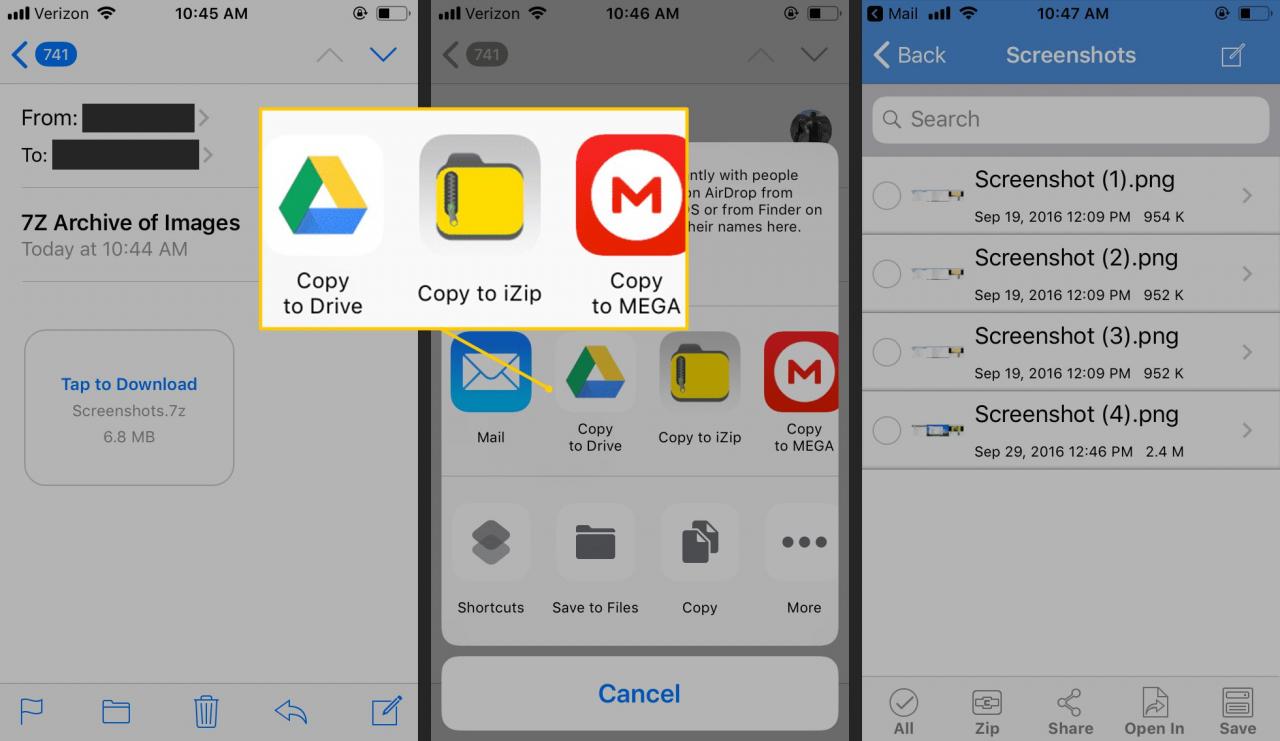Wenn es um E-Mail-Anhänge auf dem iPhone geht, öffnet die Mail-App sie, und das war's auch schon. Um einen E-Mail-Anhang von Ihrem Telefon aus zu bearbeiten oder zu kopieren, muss er zuerst in einer anderen App geöffnet werden. Wenn ein E-Mail-Anhang in einer anderen App geöffnet wird, können Sie den von der Drittanbieter-App unterstützten Anhang beliebig bearbeiten. Dies kann das Bearbeiten eines Fotos, das Speichern einer Datei in einem Cloud-Speicherkonto oder das Signieren Ihres Namens in einem Dokument umfassen.
Die Anweisungen in diesem Artikel gelten für iOS 12-Geräte. Die Anweisungen sollten jedoch auch für ältere Versionen von iOS gelten.
So wählen Sie aus, welche App den Anhang öffnet
Das Kopieren eines Anhangs in eine andere App als Mail ist so einfach wie das Freigeben des Anhangs für die App, die Sie verwenden möchten.
-
Tippen Sie in der E-Mail auf den Anhang. Wenn Sie dazu aufgefordert werden, wählen Sie Tippen Sie zum Herunterladen auf.
-
Wähle aus Share .
Mail zeigt eine Vorschau des Anhangs an, wenn dieser Dateityp gelesen werden kann. Wenn nicht, tippen Sie auf den Anhang, um das zu öffnen Share Menü.
-
Wählen Sie aus, in welche App die Datei kopiert werden soll. Wählen Sie zum Beispiel Nach Word kopieren um eine DOCX-Datei in der Microsoft Word-App zu öffnen, oder wählen Sie In Dateien speichern um den Anhang auf iCloud Drive zu speichern.
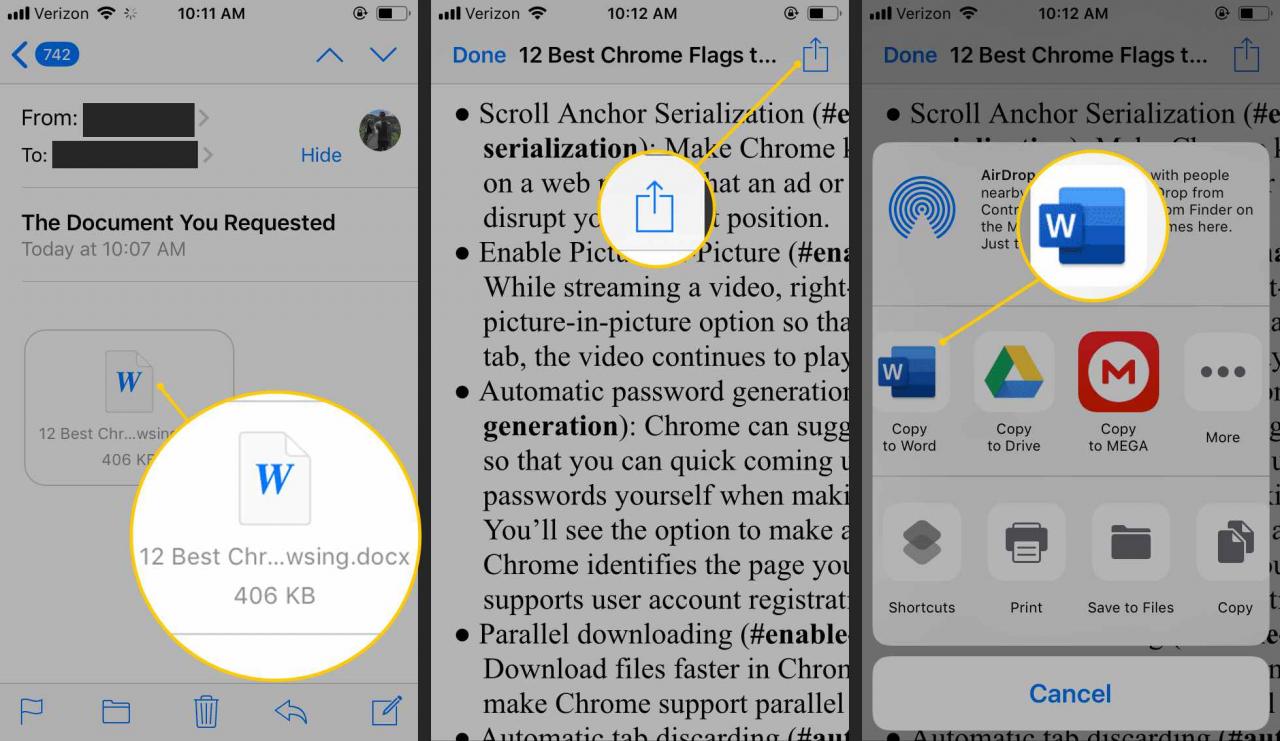
Wenn Sie die gewünschte App nicht sehen, wählen Sie Mehr um die vollständige Liste der App-Auswahlmöglichkeiten anzuzeigen. Wenn eine App nicht in dieser Liste enthalten ist, kann sie den Dateityp entweder nicht öffnen oder ist nicht auf dem iPhone installiert.
-
Für ein Archiv, das mehrere Dateien enthält (z. B. eine ZIP-Datei): Öffnen Sie den ZIP-Anhang und wählen Sie Vorschau des Inhalts Um die Liste der Dateien anzuzeigen, wählen Sie eine Datei aus und geben Sie sie für eine externe App frei.
-
Warten Sie, während die App den E-Mail-Anhang öffnet.
Sie können die gewünschte App nicht auswählen?
Nicht alle Apps können alle Dateitypen öffnen. Beispielsweise kann eine 7Z-Datei mit Urlaubsfotos nicht auf dem Telefon geöffnet werden, und der durchschnittliche Fotoeditor weiß nicht, wie er mit diesem Dateityp umgehen soll.
Wenn die auf dem Telefon installierten Apps den E-Mail-Anhang nicht öffnen, überprüfen Sie das Format und wie Sie ihn öffnen. Möglicherweise müssen Sie es auf Ihrem Computer öffnen und über einen Dateikonverter ausführen, damit es in einem kompatiblen Format mit einer App auf dem iPhone vorliegt.
Es gibt viele App zum Öffnen von Dateien im App Store. Führen Sie dort eine schnelle Suche durch. Probieren Sie beispielsweise für Fotos, die in einem 7Z-Archiv gespeichert sind, die iZip iOS-App aus. iZip akzeptiert das 7Z-Format und wird mit anderen Apps aufgelistet, die das Format verwenden können, z. B. Google Drive und MEGA.